Markedsføring basert på forretningsforbindelser
Viktig!
Denne artikkelen gjelder kun for utgående markedsføring, som fjernes fra produktet 30. juni 2025. Gå over til sanntidsreiser før denne datoen for å unngå avbrudd. Mer informasjon: Oversikt over overgang
Markedsføring basert på forretningsforbindelser gjør det enklere for markedsførere som arbeider i organisasjoner som fokuserer på salg mellom bedrifter, å støtte selgernes strategier og salgsprosesser. Funksjoner inkluderer:
- Reiser basert på forretningsforbindelser, som kan generere kundeemner for forretningsforbindelser, utløse avgjørelser på forretningsforbindelsesnivå, tilordne aktiviteter relatert til forretningsforbindelser, gi innsikt basert på forretningsforbindelser, og mye mer.
- Tilpassing av e-postinnhold basert på forretningsforbindelser, som gjør det mulig for deg å utvikle innhold som viser informasjon fra, og reagerer på, forretningsforbindelsesoppføringen som er knyttet til hver mottaker.
- Innsikt i forretningsforbindelse for hver forretningsforbindelsesoppføring for å gi resultater og KPI-er som gjenspeiler samhandlinger gjort av alle kontakter som tilhører den forretningsforbindelsen.
- Kundeemner basert på forretningsforbindelser og poengsum for kundeemne, som gjør det mulig å generere kundeemner relatert til forretningsforbindelser og gi poeng til hver av dem for å gjenspeile aktiviteter for alle kontakter som tilhører en forretningsforbindelse.
Med markedsføring basert på forretningsforbindelser kan B2B-markedsførere bruke Dynamics 365 Customer Insights - Journeys til å målrette mot hver forretningsforbindelse som én enkelt enhet, slik at du kan fokusere på de forretningsforbindelsene som mest sannsynlig vil generere den største omsetningen og sluttføre flere avtaler. Bruk markedsføring basert på forretningsforbindelser til å:
- Oppdage: Identifiser viktige interessenter og opprett segmenter av forretningsforbindelser med høy verdi.
- Styre: Engasjer forretningsforbindelser gjennom kundereiser basert på forretningsforbindelser.
- Tilpasse: Skreddersy e-postinnhold for bestemte forretningsforbindelser.
- Ivareta: Generer og ivareta kundeemner basert på forretningsforbindelser via poengsummodeller for kundeemner basert på forretningsforbindelser.
- Rapportere: Analyser forretningsforbindelsers engasjement og optimaliser programmene.
Viktig
Husk at selv når du bruker markedsføring basert på forretningsforbindelser, fokuserer Dynamics 365 Customer Insights - Journeys fremdeles på kontakter som den grunnleggende enheten. Segmenter inneholder fremdeles kontakter (ikke forretningsforbindelser eller kundeemner), reiser behandler fremdeles kontakter, og kundeemner kan bare mottas når de har en overordnet kontakt eller overordnet forretningsforbindelse (med tilknyttede kontakter) tilordnet. Markedsføringsfunksjoner basert på forretningsforbindelser bidrar til å levere et forretningsforbindelsesbasert perspektiv ved å segmentere kontakter basert på egenskapene til forretningsforbindelsen de tilhører, og rangerer kundeemner basert på forretningsforbindelser basert på samhandlinger som er gjort av kontaktene som tilhører disse forretningsforbindelsene, og så videre, slik det er beskrevet i dette emnet.
Opprette segmenter for reiser basert på forretningsforbindelser
Som med alle typer segmenter må segmentene du oppretter for bruk med kundereiser basert på forretningsforbindelser, løses til en samling kontakter. Når en reise basert på forretningsforbindelser behandler segmentet, slår den imidlertid ofte opp forretningsforbindelsen hver kontakt tilhører, og kan noen ganger gruppere kontakter etter forretningsforbindelsen.
Opprette et firmografisk segment
Firmografiske segmenter er dynamiske segmenter som er forhåndskonfigurert til å inkludere en spørring i forretningsforbindelsesenheten, men som løses til kontaktenheten. Slik konfigurerer du et segment som dette:
Gå til Utgående markedsføring>Kunder>Segmenter, og velg Ny på kommandolinjen. Dialogboksen Segmentmaler åpnes. Velg Avbryt for å lukke den, og velg deretter Firmografisk på skjermen La oss opprette segmentet ditt.
Et nytt firmografisk segment åpnes. Kontroller visningsinnstillingen nær øvre hjørne i Definisjon-fanen, og kontroller at den er angitt til Trevisning. (Du kan bruke begge visningene, men i denne prosedyren viser vi og beskriver trevisningen, så det er lurt å bruke den nå.)
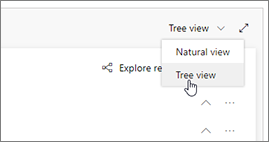
Vær oppmerksom på at det firmografiske segmentet allerede inneholder en kobling til den relaterte forretningsforbindelsesenheten, som angitt av relasjonen Forretningsforbindelse (Kontakt -> Forretningsforbindelse (firmanavn)). Denne relasjonen forteller deg at du refererer til Forretningsforbindelse-enheten, og at relasjonen mellom enheten og den overordnede kontakt-enheten (som vises nederst i treet) går gjennom Firmanavn-feltet for kontakt-enheten. Firmanavn-feltet inneholder navnet på firmaet (forretningsforbindelsen) som hver enkelt kontakt jobber for, så denne spørringen vil finne ansatte for forretningsforbindelsene vi er i ferd med å definere. Mer informasjon: Flytte mellom enheter og relasjoner
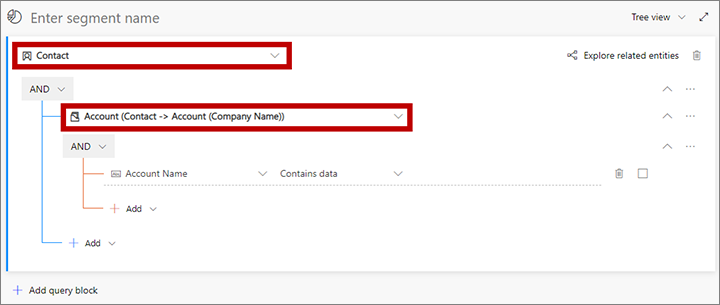
Bruk rullegardinlistene og inndatafeltene i radene som er rykket inn under Forretningsforbindelsen (Kontakt -> Forretningsforbindelse (firmanavn)) til å definere settet med forretningsforbindelser du vil finne. Alle vilkårene du angir her, er basert på verdier som blir funnet i forretningsforbindelsesoppføringene (ikke kontaktoppføringer). Hvis du for eksempel vil finne alle forretningsforbindelser i Bergen med en årlig omsetning på $100 000 eller mer, inkluderer du følgende to rader her, og kombinerer dem med en AND-operator:
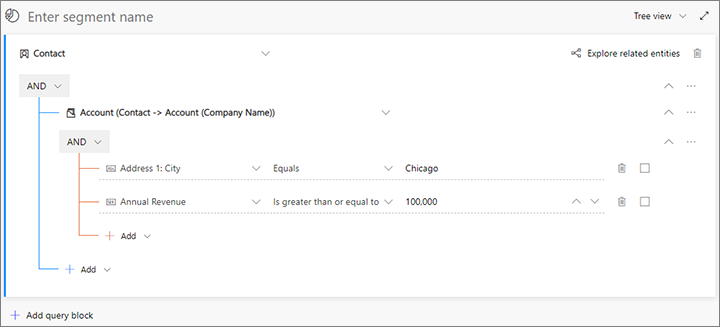
Segmentet finner for øyeblikket alle kontakter som arbeider for forretningsforbindelsene som har egenskapene du har angitt. Om nødvendig kan du nå legge til flere kontaktbaserte vilkår for å begrense antall kontakter som blir funnet for segmentet (for eksempel for å filtrere etter stilling). Hvis du vil legge til vilkår for kontaktenheten, arbeider du direkte under Kontakt-enheten (nederst i treet, utenfor relasjonen Forretningsforbindelse (Kontakt -> Forretningsforbindelse (firmanavn))). Hvis du for eksempel bare vil finne kontakter med stillingen innkjøper, åpner du Legg til-rullegardinlisten nederst i treet, velger Legg til rad og angir deretter raden som følger:
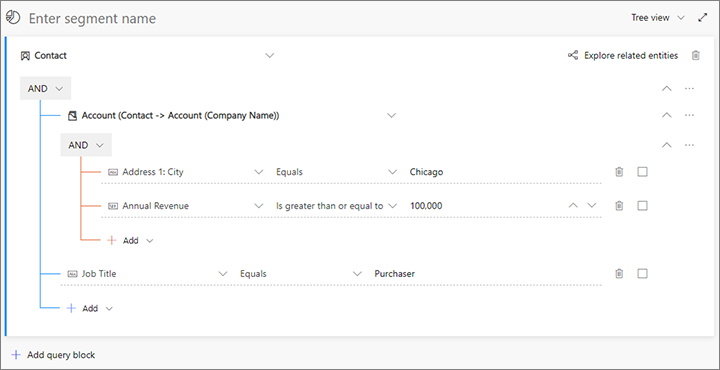
Velg feltet som viser Angi segmentnavn som nedtonet tekst. Skriv deretter inn et navn på segmentet.
På kommandolinjen velger du Lagre for å lagre segmentet, og deretter velger du Bli tilkoblet.
Vent noen minutter, og velg deretter Oppdater på kommandolinjen for å oppdatere siden. Nå skal du se at en Medlemmer-fane er lagt til (hvis du ikke ser den, vent litt lenger, og prøv å oppdatere på nytt til du ser den). Når fanen Medlemmer vises, åpner du den og legger merke til at listen inneholder en kolonne som viser hvilket firmanavn (forretningsforbindelse) hver kontakt tilhører.
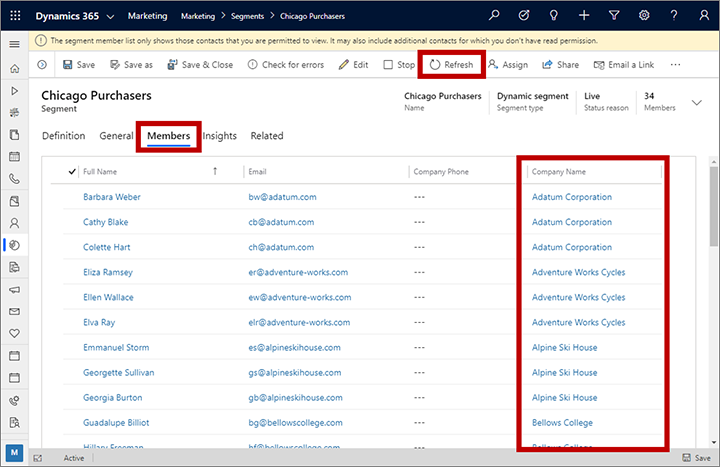
Opprette et statisk segment ved hjelp av et forretningsforbindelsesfilter
Når du konfigurerer et statisk segment, merker du av i en avmerkingsboks for hver bestemte kontakt du vil inkludere i segmentet. Segmentet endres ikke etter det med mindre du redigerer det manuelt. Hvis databasen inneholder mange kontakter, vil du sannsynligvis finne det nyttig å bruke filterkontrollen til å finne kontaktene du leter etter.
Gå til Utgående markedsføring>Kunder>Segmenter, og velg Ny på kommandolinjen. Dialogboksen Segmentmaler åpnes. Velg Avbryt for å lukke den, og velg deretter Statisk på skjermen La oss opprette segmentet ditt.
Det åpnes en utforming av statiske segmenter som viser en liste over alle kontakter i databasen, samt et sett med filterkontroller som kan hjelpe deg med å finne kontaktene du vil inkludere. Velg filterknappen for å vise filterkontrollene.
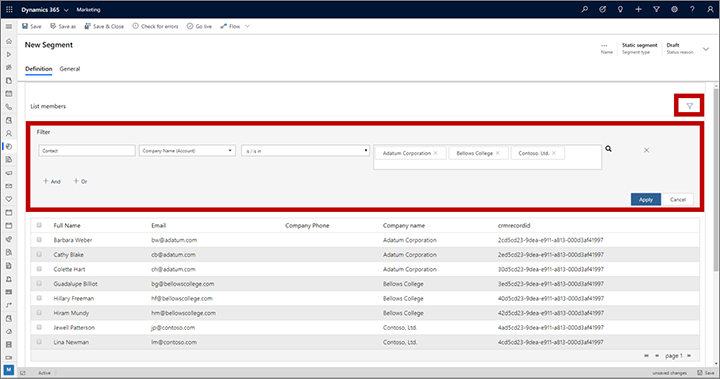
Bruk filteret til å finne kontaktene du vil inkludere i segmentet. Én spørring som kan være nyttig når du konfigurerer segmenter for markedsføring basert på forretningsforbindelser, er en som filtrerer listen etter firmanavn. Du kan gjøre dette ved å bruke de forskjellige rullegardinlistene i Filter-området til å angi en spørresetning i følgende format:
Kontakt | Firmanavn (forretningsforbindelse) | er / er i | <company_names>
Der <company_names> er en liste over ett eller flere firmanavn. Hvis du inkluderer mer enn ett firmanavn, brukes en OR-operator, som betyr at filteret finner kontakter fra alle forretningsforbindelsene som vises her.
Du kan fortsette å legge til setninger i spørringen ved hjelp av knappene Og og Eller til du har funnet samlingen av kontakter du leter etter.
Merk av i avmerkingsboksen for hver kontakt du vil inkludere i det statiske segmentet, og velg Lagre.
Fortsett å søke etter og legge til kontakter til du har samlet segmentet du trenger. Klikk på Lagre og Bli tilkoblet når du er ferdig.
Tilpassing av e-postinnhold basert på forretningsforbindelser
Bruk dynamisk innhold for å tilpasse innholdet i markedsførings-e-postene i henhold til forretningsforbindelsen som er knyttet til hver mottaker. Du kan bruke denne funksjonen til å vise mottakerens forretningsforbindelsesnavn eller forretningsforbindelses-ID direkte eller bruke disse verdiene til å kontrollere logikk, for eksempel if-then-setninger.
Bruk håndtaksuttrykk i følgende format til å plassere informasjon om forretningsforbindelse i visningsteksten eller logisk uttrykk:
{{contact.<relation>.<attribute-name>}}
Der:
- Kontakt identifiserer kontaktenheten, som her refererer til mottakeren av meldingen.
- <relasjon> er et uttrykk som definerer tilkoblingen fra kontaktenheten til en annen enhet. Når du kobler til kontoenheten, bruker du contact_account_parentcustomerid.
- <attributtnavn> er navnet på et felt fra forretningsforbindelsesenheten som inneholder verdien du vil bruke.
Bruk for eksempel følgende til å plassere navnet på forretningsforbindelsen som er knyttet til en postmottaker:
{{contact.contact_account_parentcustomerid.name}}
Et annet nyttig uttrykk er følgende, som plasserer oppførings-ID-en for forretningsforbindelsesoppføringen som mottakeren tilhører:
{{contact.parentcustomerid}}
I motsetning til navnet på forretningsforbindelsen er oppførings-ID-en alltid unik, og endres aldri for en bestemt oppføring.
Hvis du vil ha mer informasjon om dynamisk innhold og håndtaksuttrykk, kan du se Legge til dynamisk innhold i e-postmeldinger.
Kundereiser basert på forretningsforbindelser
Du må angi hver kundereise til enten kontaktbasert eller forretningsforbindelsesbasert. Dette alternativet endrer mange av måtene reisens fliser fungerer på. Bruk Mål-innstillingen i fanen Generelt til å konfigurere dette alternativet for hver reise.
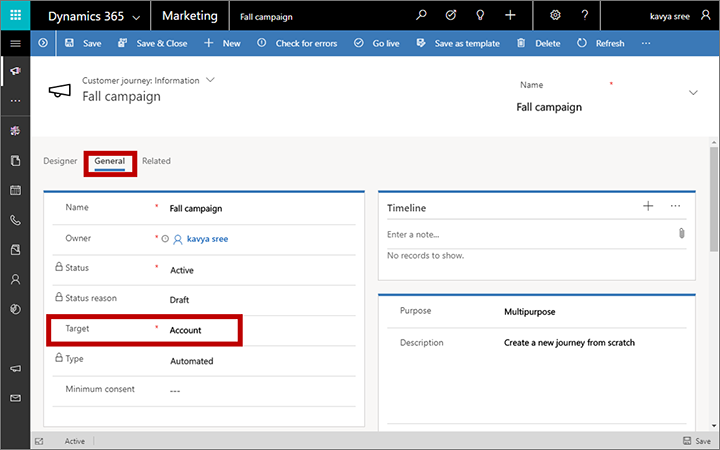
Avsnittene nedenfor oppsummerer hvordan forskjellige fliser fungerer for reiser basert på forretningsforbindelser. Fliser som ikke er omtalt her, fungerer på samme måte for kontakt- og forretningsforbindelsesbaserte reiser (som beskrevet i Referanse til kundereisefliser).
Utløserfliser
For reiser basert på forretningsforbindelser kan utløserfliser fungere basert på kontakter eller forretningsforbindelser.
- Utløserfliser basert på forretningsforbindelser behandler forretningsforbindelser som én enkelt enhet, så de sender alltid alle kontakter fra den samme forretningsforbindelsen i samme bane (sann eller usann).
- Kontaktbaserte utløserfliser behandler kontakter én om gangen, så kontakter fra den samme forretningsforbindelsen kan sendes i forskjellige baner.
Bruk egenskapen Basert på til å angi dette alternativet for hver flis. Dette alternativet er ikke tilgjengelig for utløsere i kontaktbaserte reiser.
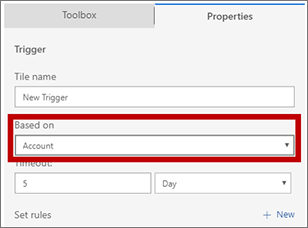
Aktivitetsfliser
Når en kontakt går gjennom en aktivitetsflis i reiser basert på forretningsforbindelser, kan du velge å opprette bare én aktivitet for hver forretningsforbindelse, eller generere en aktivitet for hver enkelt kontakt. Hvis du velger å tilordne en aktivitet for hver forretningsforbindelse, kan du velge å tilordne den til eieren av reisen, eieren av forretningsforbindelsen eller forretningsforbindelsen opprettet av bruker.
Bruk innstillingene Opprett for hver og Tilordnet til å velge disse alternativene for hver aktivitetsflis. Forretningsforbindelse-alternativet er bare tilgjengelig når du arbeider med en reise basert på forretningsforbindelser.
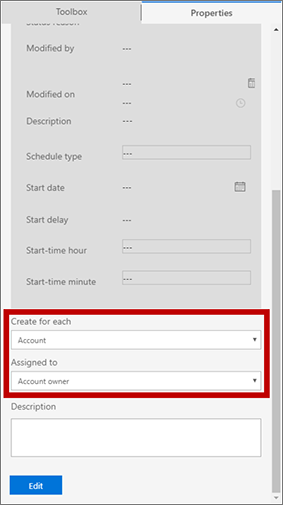
Startarbeidsflytfliser
Når du oppretter en reise basert på forretningsforbindelser, kan du styre hvordan hver startarbeidsflytflis skal reagere på hver kontakt som bruker den:
- Start for hver kontakt: Flisen utløser arbeidsflyten én gang for hver kontakt som går gjennom flisen. Arbeidsflyten mottar en referanse til én enkelt kontaktoppføring.
- Start for hver forretningsforbindelse: Flisen utløser arbeidsflyten bare én gang for hver forretningsforbindelse, og arbeidsflyten mottar en referanse til forretningsforbindelsesoppføringen. Hvis flere kontakter fra en tidligere behandlet forretningsforbindelse går gjennom flisen, ignorerer flisen dem.
Bruk innstillingen Start for hver for å velge dette alternativet for hver startarbeidsflytflis. Forretningsforbindelse-alternativet er bare tilgjengelig når du arbeider med en reise basert på forretningsforbindelser.
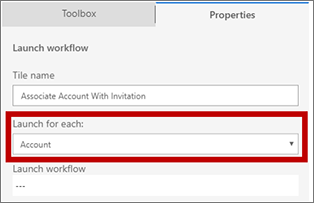
Fliser for oppretting av kundeemner
Når du oppretter en reise basert på forretningsforbindelser, kan du styre hvordan hver flis for oppretting av kundeemner skal reagere på hver kontakt som angir den:
- Opprett for hver kontakt: Flisen genererer et kontaktbasert kundeemne og knytter det til hver kontakt.
- Start for hver forretningsforbindelse: Flisen genererer et kundeemne basert på forretningsforbindelser og knytter det til forretningsforbindelsen som er knyttet til kontakten som brukte flisen. Hvis flere kontakter fra en tidligere behandlet forretningsforbindelse går gjennom flisen, ignorerer flisen dem.
Bruk innstillingen Opprett for hver for å velge dette alternativet for hver flis for oppretting av kundeemner. Forretningsforbindelse-alternativet er bare tilgjengelig når du arbeider med en reise basert på forretningsforbindelser.
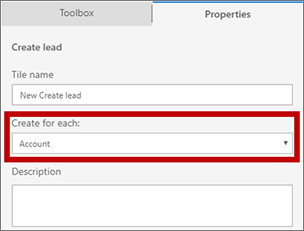
Merk
Flisen for oppretting av kundeemner prøver ikke å samsvare med eksisterende kundeemner. Det opprettes alltid nye kundeemner, uavhengig av om du oppretter kundeemner for kontakter eller forretningsforbindelser.
Reiseinnsikt basert på forretningsforbindelser
Når du viser innsikt i fanen Utforming for en reise basert på forretningsforbindelser, kan du filtrere KPI-ene som vises for alle valgte fliser, etter forretningsforbindelse. Du kan gjøre dette ved å merke en flis og deretter velge en forretningsforbindelse fra feltet Filtrer etter forretningsforbindelse i fanen Data.
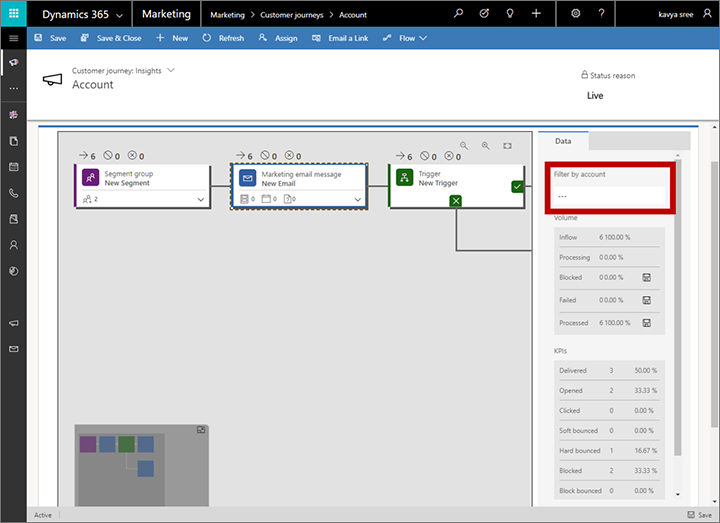
Kundeemner basert på forretningsforbindelser og poengsum for kundeemne
Kundeemner kan knyttes til forretningsforbindelser eller kontakter. Hvis et kundeemne er knyttet til både en kontakt og en konto, behandles dette kundeemnet som et kontaktkundeemne ved beregning av poengsum for kundeemne (forretningsforbindelsen ignoreres). Kundeemner som verken er knyttet til en kontakt eller en forretningsforbindelse, kan ikke rangeres av en poengsummodell for kundeemne i Customer Insights - Journeys. Følgende regler gjelder for poengsummodeller for kundeemne:
- Du kan angi hver poengsummodell for kundeemne til å gjelde for kontaktbaserte kundeemner eller forretningsforbindelsesbaserte kundeemner.
- Samhandlinger gjort av alle kontakter som er relatert til en forretningsforbindelse, bidrar til poengsummen for et kundeemne basert på forretningsforbindelser. Hver kontakt fra en forretningsforbindelse som åpner en e-postmelding, kan derfor øke poengsummen for kundeemnet som er knyttet til den forretningsforbindelsen.
- Du kan angi demografiske eller firmografiske betingelser for poenggivning som beregnes på selve kundeemneoppføringen (ved å angi Enhet = kundeemne), eller på den relaterte forretningsforbindelsen (Enhet = Lead.Parent-forretningsforbindelse), eller på den relaterte kontakten (Enhet = Lead.Parent-kontakt).
Viktig
Enheten Forretningsforbindelser lagrer ikke informasjon om datavernsamtykke – bare kontaktenheter inkluderer slik informasjon. Poengsummodeller for kundeemner på forretningsforbindelsesnivå kan ikke respektere samtykket til kontaktene som tilhører den forretningsforbindelsen, men de kan fremdeles rangere forretningsforbindelseskundeemner basert på samhandlinger generert av alle kontaktene. Dette betyr at du må passe på ikke å bruke automatisk poengsum for kundeemne for automatisk beslutningstaking (profilering) relatert til kundeemner basert forretningsforbindelser hvis disse avgjørelsene påvirker enkeltpersoner. Du kan fremdeles bruke funksjonen til å rangere kundeemner for forretningsforbindelser, men du må ikke bruke den for indirekte kontaktrangering hvis poengsummen brukes til automatisk beslutningstaking. Mer informasjon: Databeskyttelse og datavern
Hvis du vil angi en poengsummodell til å være basert på kundeemne eller forretningsforbindelse, bruker du innstillingen Enhetsmål i fanen Sammendrag for modellen.
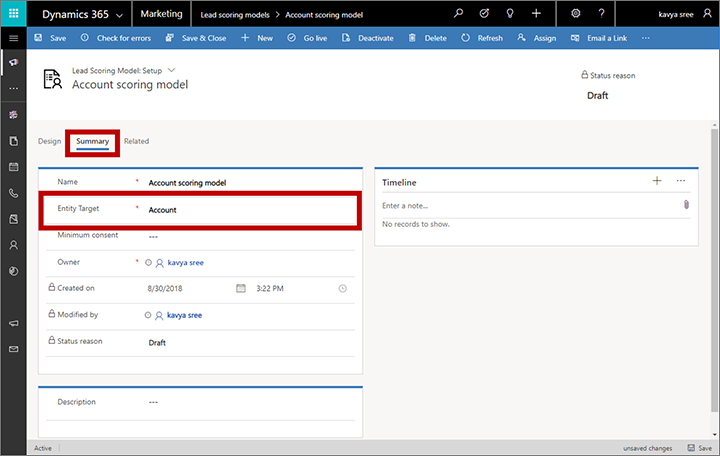
Én måte å rangere et kundeemne på basert på forretningsforbindelsen som er knyttet til den, er å definere en betingelsesflis med følgende egenskaper:
Angi Enhet = kundeemne.
Legg til et uttrykk der Overordnet forretningsforbindelse for forretningsforbindelse for kundeemne = <konto-ID>. Her kan du finne forretningsforbindelses-ID-en for en forretningsforbindelse ved å åpne forretningsforbindelsesoppføringen og sjekke verdien for id-parameteren på slutten av URL-adressen til siden.
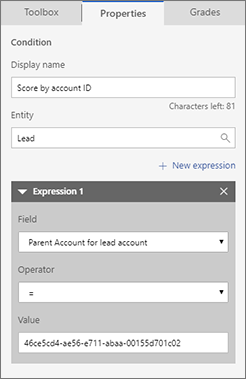
Hvis du vil ha mer informasjon om poenggivning for kundeemne i utgående markedsføring, kan du se Utforme poengsummodeller for kundeemne.
Du kan vise og tilordne hvilken kontakt og/eller forretningsforbindelse som er knyttet til hvert kundeemne, ved å åpne kundeemnet og deretter velge Forespørsel-fasen i visningen av forretningsprosessen Salgsprosess for kundeemne til salgsmulighet. Deretter viser eller redigerer du feltene Eksisterende kontakt? og Eksisterende forretningsforbindelse? som vises her.
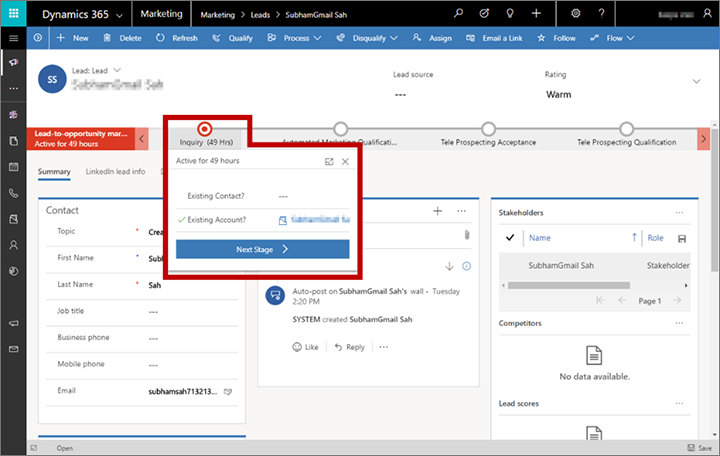
Innsikt i forretningsforbindelse
Forretningsforbindelsesenheten gir samme markedsføringsresultater, KPI-er og innsikt som gis for kontakter. Bruk dem til å se e-postresultater, nettstedsbesøk, hendelsesregistreringer, skjemainnsendinger og mange andre samhandlingsdetaljer som ble samlet inn for alle kontakter som tilhører den viste forretningsforbindelsen. Hvis du vil ha mer informasjon om hvordan du finner innsikten i forretningsforbindelse og tolker resultatene, kan du se Analysere resultatene for å få innsikt fra markedsføringsaktiviteter.